目录
sqlserver2019下载sqlserver2019安装安装SQL Server Management Studio (SSMS)
sqlserver2019下载
1.搜索,进入官网 2.点击Downloads找到下载文件 3.点击Download now后文件自动下载 4.下载完成的文件,然后下面进行安装
sqlserver2019安装
1.选择自定义安装 2.选择语言和媒体位置,点击安装 3.等待安装,需要一些时间 4.安装程序完成后,点击安装 5.选中红框内容 6.指定Dwveloper版本,下一步 7.接受,下一步 8.在“实例功能”里面勾选需要的功能,类似机器学习用不到可以不用选,占用内存很大。 必选 “数据库引擎”和SQL Server 复制; 剩下我安装了 客户端工具连接; Integration Services; 客户端工具 SDK; SQL 客户端连接 SDK。
9.下一步 10.默认实例,下一步 11.下一步 12.选择混合模式,默认用户名是sa,设置密码,尽量复杂一些,只有数字和小写字母一般不能成功,记得密码做笔记 ,最后添加当前用户 13.选中表格模式,添加当前用户 14.下一步 15等待安装程序,时间有点长 16.如下图所示,安装成功
安装SQL Server Management Studio (SSMS)
官网链接: https://docs.microsoft.com/zh-cn/sql/ssms/download-sql-server-management-studio-ssms?view=sql-server-ver15 1.官网下载文件。 2.管理员身份运行文件 3.进行安装,可以更改路径 4.等待安装过程,安装完成如下图所示进行重启电脑。(如果不是显示重启会显示安装成功) 5.菜单栏找到程序,点击进入 6.输入账号密码,账号默认是sa,密码是上面sqlserver自己设置的密码。7. 7.如下所示代表全部安装成功。开始入门到放弃。